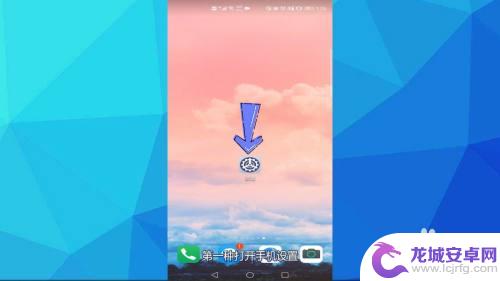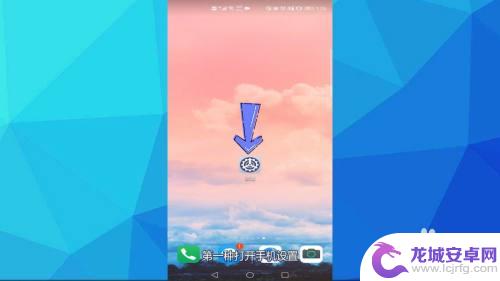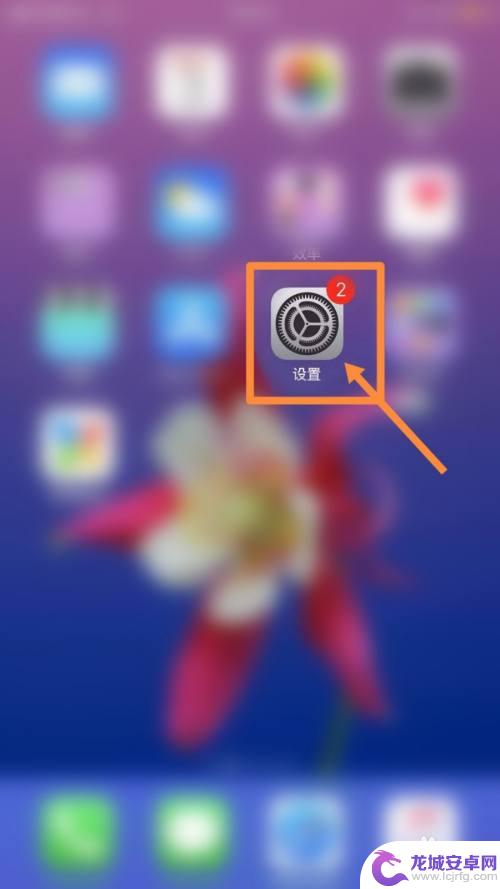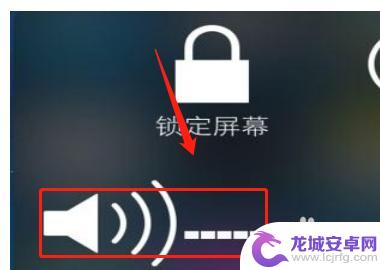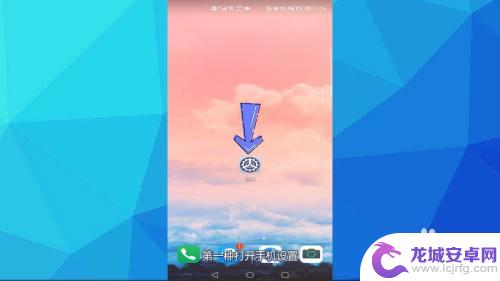电脑蓝牙连接音响没声音 蓝牙音箱连接成功却没有声音的解决方法
近年来随着科技的不断发展,蓝牙音箱已经成为许多人日常生活中不可或缺的音响设备,有时候我们在连接电脑和蓝牙音箱时却会遇到一些问题,比如连接成功却没有声音。这种情况让人感到困扰,不知道该如何解决。下面就为大家介绍一些解决方法,希望能帮助到遇到类似问题的朋友们。
蓝牙音箱连接成功却没有声音的解决方法
具体方法:
1鼠标右键此电脑,选择并点击“属性”选项。 2在弹出的对话框中,点击左侧的“设备管理器”按钮。
2在弹出的对话框中,点击左侧的“设备管理器”按钮。 3驱动上显示黄色感叹号或叉号,则代表该驱动不正常,需要重新更新安装驱动。
3驱动上显示黄色感叹号或叉号,则代表该驱动不正常,需要重新更新安装驱动。 4驱动没有问题,则需要打开“控制面板”。
4驱动没有问题,则需要打开“控制面板”。 5在出现的页面中,选择并点击“硬件与声音”。
5在出现的页面中,选择并点击“硬件与声音”。 6点击“管理音频设备”,点击“播放”选项卡。
6点击“管理音频设备”,点击“播放”选项卡。 7在出现的播放设备中,点击“蓝牙耳机”。点击“设为默认值”,点击“确定”即可。
7在出现的播放设备中,点击“蓝牙耳机”。点击“设为默认值”,点击“确定”即可。
以上是电脑蓝牙连接音响没有声音的全部内容,如果你也遇到了同样的情况,请参照以上方法来解决,希望对大家有所帮助。
相关教程
-
手机的蓝牙怎么连接音箱 蓝牙音箱连接手机后没有声音怎么解决
在现代社会中手机已经成为人们生活中必不可少的工具之一,而随着科技的不断发展,蓝牙音箱也逐渐普及开来。许多人在连接手机和蓝牙音箱时常常遇到问题,例如连接成功后却没有声音输出。究竟...
-
手机蓝牙和汽车蓝牙连接上没有声音 车载蓝牙连接后没有声音是什么原因
蓝牙技术的普及使得手机与汽车之间的连接变得更加便捷,然而有时候在连接手机蓝牙和汽车蓝牙后却发现没有声音传输,这让人感到困惑,造成车载蓝牙连接后没有声音的原因可能有很多,可能是由...
-
手机和车上的蓝牙连接为啥没声音 车载蓝牙连接上手机没有声音的解决方法
当我们在车上使用手机并连接到车载蓝牙时,有时候会遇到一个问题,即连接成功但没有声音传输,这种情况可能让我们感到困惑和苦恼。不用担心因为我们可以采取一些简单的解决方法来解决这个问...
-
苹果手机连接车载蓝牙微信拍视频没声音 苹果手机连接车载蓝牙后微信声音没有怎么办
最近有用户反映苹果手机连接车载蓝牙后,在微信拍视频时出现没有声音的问题,这种情况可能是由于蓝牙连接导致音频输出被转移到车载音响上,而手机本身没有声音输出。针对这个问题,可以尝试...
-
车载连接手机蓝牙为啥播放音乐没声音 汽车蓝牙连接手机放歌无声音怎么办
许多车主在使用车载蓝牙连接手机播放音乐时,常常会遇到声音无法传输的问题,这种情况可能是由于手机和车载音响系统之间蓝牙连接不稳定,或者是音频输出设置不正确所导致。为了解决这一问题...
-
手机连上车载蓝牙怎么没有声音 车载蓝牙连接成功但没有声音
当我们的手机成功连接到车载蓝牙时,通常期望能够享受到高品质的音乐和通话体验,有时候我们可能会遇到这样的问题:虽然手机和车载蓝牙已经成功连接,却无法听到任何声音。这种情况让人感到...
-
如何用语音唤醒苹果6手机 苹果手机语音唤醒功能怎么开启
苹果6手机拥有强大的语音唤醒功能,只需简单的操作就能让手机立即听从您的指令,想要开启这项便利的功能,只需打开设置,点击Siri和搜索,然后将允许Siri在锁定状态下工作选项打开...
-
苹果x手机怎么关掉 苹果手机关机关不掉解决方法
在我们日常生活中,手机已经成为了我们不可或缺的一部分,尤其是苹果X手机,其出色的性能和设计深受用户喜爱。有时候我们可能会遇到一些困扰,比如无法关机的情况。苹果手机关机关不掉的问...
-
如何查看苹果手机详细信息 苹果手机如何查看详细设备信息
苹果手机作为一款备受瞩目的智能手机,拥有许多令人称赞的功能和设计,有时我们可能需要查看更详细的设备信息,以便更好地了解手机的性能和配置。如何查看苹果手机的详细信息呢?通过一些简...
-
手机怎么把图片保存到u盘 手机照片传到U盘教程
在日常生活中,我们经常会遇到手机存储空间不足的问题,尤其是拍摄大量照片后,想要将手机中的照片传输到U盘中保存是一个很好的解决办法。但是许多人可能不清楚如何操作。今天我们就来教大...